
方式一:使用“从旧路由器获取”功能克隆 MAC 地址
1、将路由器恢复出厂设置,手机或电脑连接到路由器的Wi-Fi(或者电脑连接到路由器的 LAN 接口)。在浏览器地址栏中输入“ 192.168.3.1 ”登录路由器的配置界面。
2、点击“ 马上体验 ”后,进入上网向导,点击“ 从旧路由器获取 ”。(以下步骤图片以电脑界面为例,手机界面类似)
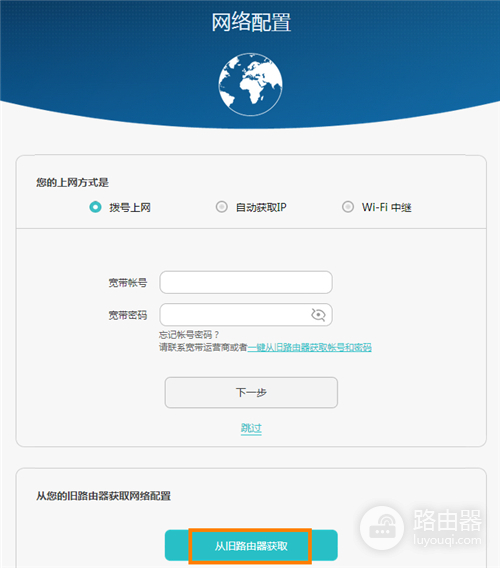
3、根据页面提示接通旧路由器的电源,并用网线将旧路由器的 WAN 接口连接到路由器的 LAN 接口。点击“ 开始获取 ”。
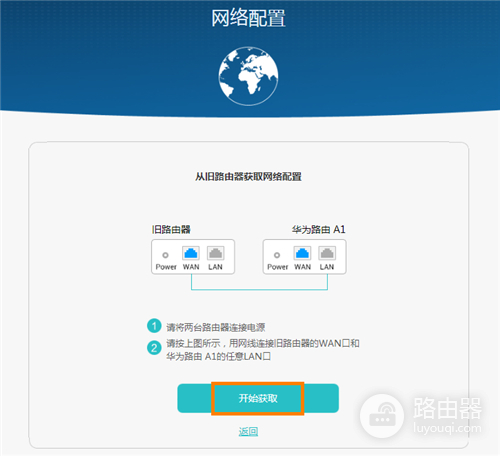
路由器不仅将克隆旧路由器的 MAC 地址,还可以从旧路由器获取到宽带帐号和密码。根据提示走完上网向导即可。
方式二:通过 Web 配置界面的“MAC地址克隆”功能设置
1、电脑连接到路由器的 Wi-Fi(或电脑连接到路由器的 LAN 接口)。
2、在浏览器地址栏中输入“ 192.168.3.1 ”访问路由器的 Web 配置界面。进入“ 我要上网 ”页面。
3、在“ MAC 地址克隆 ”中选择“ 使用您电脑的 MAC 地址 ”或“ 手动输入 MAC 地址 ”,让路由器克隆可以上网的那台电脑或路由器的 MAC 地址。单击“ 保存 ”。
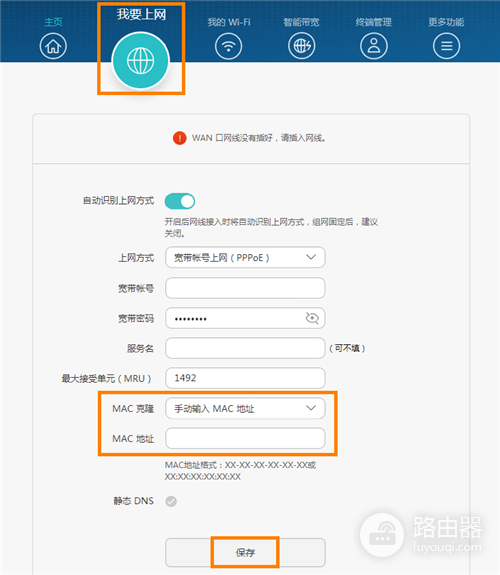

 微信扫一扫
微信扫一扫 



